Ghidul Newbie pentru Flickr

Flickris un popular serviciu de partajare și găzduire a fotografiilor cu funcții avansate și puternice. Aceasta susține o comunitate activă și angajată în cazul în care oamenii împărtășesc și de a explora fotografiile reciproc. Puteți partaja și găzdui sute de propriile imagini pe Flickr fără a plăti un ban. Există, de asemenea, un serviciu pro care vă oferă spațiu de stocare și partajare nelimitat pentru aproximativ 2 USD pe lună, făcându-l unul dintre cele mai ieftine site-uri de Găzduire din jur (mai multe despre asta mai târziu).Flickr a fost creat de o mică echipă canadiană de dezvoltare în 2002, înainte de a fi achiziționat de Yahoo un an mai târziu. Multe alte site-uri foto (inclusiv Yahoo Photos) sunt mai ușor de utilizat, dar niciunul nu oferă caracteristicile interesante ale Flickr sau comunitatea sa coezivă de entuziaști.
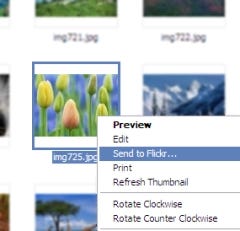
adăugarea fotografiilor la Flickr
primul pas: introduceți fotografiile în serviciu. Flickr are câteva opțiuni pentru a obține fotografii de pe camera dvs. în contul dvs., cea mai ușoară fiind o mică aplicație de încărcare pe care o puteți instala pe PC sau Mac (există și o versiune Linux.) Când este instalat pe un computer, puteți face clic dreapta pe orice fotografie și o puteți trimite direct la Flickr. De asemenea, puteți utiliza acest uploader pentru a crea albume (seturi de albume Flickr calls) pentru imaginile dvs. Puteți instala software care vă permite să publicați din orice folder din Windows XP, fără a fi nevoie să utilizați programul de încărcare. Dacă utilizați un Mac, există și un plug-in pentru iPhoto.
dacă nu sunteți dornici de a descărca o bucată de software, Flickr vă permite să încărcați șase fotografii individuale la un moment dat. Acest lucru ar putea funcționa pentru unele fotografii de weekend, dar dacă aveți mai mult de 20 de fotografii, merită să încercați încărcătorul de lot. Vă recomandăm să utilizați software-ul de descărcare sau, dacă aveți instalat motorul Widgets Yahoo, cea mai recentă versiune vine cu un widget care se dublează ca vizualizator de fotografii și instrument de încărcare.
Continuați să citiți pentru a afla cum să etichetați și să organizați fotografii, să adăugați note, să geotagați, să creați albume, să aflați dacă aveți nevoie de un membru premium și lista noastră de utilizatori Flickr care merită verificați.
Noțiuni de bază pentru începători: etichetare și organizare. Odată ce fotografiile dvs. au fost încărcate, nu trebuie să vă bazați pe titluri sau foldere pentru a le sorta, așa cum faceți cu majoritatea celorlalte site-uri de partajare. În schimb, utilizați etichete: identificatori scurți pe care îi puteți utiliza ulterior pentru a clasifica și căuta fotografii. Sortarea după etichete vă permite să creați seturi din mers-doar ale imaginilor dvs. sau ale dvs. plus ale comunității. oamenii etichetează adesea imagini cu nume, locații, descrieri de evenimente și teme, de exemplu: „munte”, „Everest”, „rece” și „vacanță”.”
există mai multe moduri de a eticheta imagini, fie una câte una, fie în loturi. În orice imagine dată, faceți clic pe cod și adăugați o opțiune de etichetă din partea dreaptă. Flickr vă permite să adăugați până la 75 de etichete la fiecare imagine, deci nu ezitați să mergeți sălbatic. Dacă aveți o etichetă multiword, cum ar fi” Tree House”, puneți citate în jurul acesteia, altfel se va împărți în două etichete diferite.
Advanced Tagging Tidbit: pentru a eticheta mai multe fotografii, puteți utiliza editorul de loturi Flickr. Mergeți la un set( album), faceți clic pe butonul Editare, apoi operațiuni lot>Batch edit>Adăugați etichete.
Note. Spuneți că există o parte foarte interesantă a unei imagini pe care doriți ca oamenii să o observe. Cel mai simplu mod de a face acest lucru este cu note. Pe oricare dintre imaginile dvs. faceți clic pe butonul Adăugare notă de deasupra fotografiei. Aceasta apare un dreptunghi pe care îl puteți deplasa în jurul imaginii și puteți ajusta dimensiunea. La fel ca o notă Post-it, Puteți scrie un mesaj rapid pentru alții să citească. După ce ați terminat, faceți clic pe Salvare. Interesant despre note este că nu se împiedică dacă spectatorii nu le doresc. Pentru a le vedea, utilizatorii pot muta doar cursorul lor peste o imagine pentru a le trage în sus. Puteți avea mai multe note diferite pe aceeași imagine, și alți utilizatori pot adăuga note la imagini. Bună notă eticheta: păstrați note ușor pentru a vedea și de a folosi de a nu le suprapun.
etichetare geografică. Geotagging-ul este o metodă specială de etichetare a fotografiilor cu locația lor. Pentru a geoeticheta orice fotografie, trebuie doar să faceți clic pe „Plasați această fotografie pe o hartă” sub caseta de informații suplimentare din partea dreaptă a fotografiei. Aceasta va trage o nouă interfață cu o hartă mare. Cel mai simplu mod de a adăuga locația este să o tastați în caseta de căutare din colțul din dreapta sus. Căutarea încorporată nu este la fel de iertătoare ca motorul dvs. de căutare mediu, așa că, dacă nu vă puteți aminti adresa, încercați să o căutați pe Googleand lipind-o. După ce ați găsit locul, trageți fotografia din partea de jos a ecranului în locul în care se află indicatorul hărții. După ce ați făcut acest lucru mai multor fotografii din diferite părți ale lumii, consultați Mappr, care vă va oferi o reprezentare vizuală a locului în care au fost făcute fotografiile dvs. pe o hartă mare.
seturi. Există câteva moduri de a crea un set, cel mai ușor este să faceți clic pe butonul Adăugați la set deasupra oricărei fotografii. Flickr vă va afișa o listă derulantă a oricăror alte seturi pe care le-ați creat, împreună cu o opțiune din partea de sus care vă permite să creați un set nou. Dă-i un nume și o descriere și ai terminat. Dacă doriți să adăugați mai multe fotografii la un set, Faceți clic pe butonul organizare din meniul de sus de pe orice pagină de pe Flickr, apoi selectați „seturile și colecțiile dvs.”Alegeți orice set doriți să adăugați fotografiile dvs. sau să creați unul nou. Toate fotografiile dvs. se află în partea de jos a ecranului, așa că derulați în jur pentru a le găsi pe cele dorite și doar glisați-le și fixați-le în zona mare de mai sus. Când ați terminat, faceți clic pe Salvare.
un lucru de remarcat despre seturi-ca Membru gratuit puteți avea doar până la trei, în timp ce membrii pro au nelimitat. Vom intra în mai multe detalii despre free versus pro un pic mai târziu.
colecții. Flickr a introdus recent această caracteristică și permite utilizatorilor să pună mai multe seturi împreună într-un singur grup. Acest lucru ar fi util dacă ați pleca în vacanță, deoarece puteți crea seturi individuale pentru fiecare locație și apoi le puteți grupa ca colecție.
Noțiuni de bază pentru începători: partajare și comunitate
partajare. Flickr este totul despre partajare. Motivul pentru care are caracteristici de etichetare și notare este că alte persoane pot găsi și înțelege fotografiile dvs. Flickr vă oferă destul de multe opțiuni de partajare, dar poate cea mai la îndemână este opțiunea de încorporare, care vă permite să lipiți previzualizări de miniaturi în forumuri, bloguri și profiluri de rețele sociale, cum ar fi MySpace. Pentru a obține codul, trebuie doar să faceți clic pe butonul Toate dimensiunile de deasupra unei imagini. (Notă: Dacă nu puteți vedea această opțiune pe fotografia altcuiva, este probabil un Membru gratuit sau restricționează persoanele să obțină rezoluțiile mai mari ale unei fotografii.) Flickr va oferi diferite rezoluții ale oricărei fotografii pe care ați încărcat-o. Vă recomandăm să partajați dimensiunea” mare”, deoarece” regulat ” (care este mai mare) este de obicei prea mare pentru monitorul computerului persoanei obișnuite. Dacă doriți să-l joace în condiții de siguranță, trimite un link la doar imaginea, este în caseta de mai jos codul embed. Pentru fotografii care nu sunt ale dvs., puteți copia și lipi adresa URL din bara de adrese și o puteți pune într-o conversație de e-mail sau mesagerie instantanee.
Advanced Sharing Tidbit: doriți să partajați unele dintre fotografiile dvs. recente pe un blog sau pe un site Web, dar nu doriți să faceți față problemei copierii și lipirii codului embed de fiecare dată? Faceți o Insignă Flickr! O Insignă Flickr este un mic vizualizator de imagini încorporabil care prezintă cele mai recente imagini, un set întreg sau doar imagini cu anumite etichete. Pentru a face unul, Faceți clic aici. Puteți alege HTML, care va lucra cu orice site Web, sau Flash, care va apărea pentru oricine care are Adobe Flash player instalat. Vă recomandăm Flash, deoarece ocupă mai puțin spațiu și arată mult mai rece. Urmați pașii, alegând fotografiile și culorile dorite până ajungeți la codul de încorporare, pe care îl puteți copia și lipi pur și simplu oriunde intenționați să vă arătați fotografiile.
comunitatea Flickr. Partajarea fotografiilor este îngrijită, dar jumătate din distracția acestor servicii de găzduire foto este să vezi ce fac alte persoane și să interacționezi cu ele. Cele mai mari atrageri către comunitatea Flickr sunt grupurile, care permit utilizatorilor să creeze și să contribuie la grupuri tematice. Fiecare grup are o piscină comună de imagini pe care oricare dintre membrii săi pot contribui la. Ar putea exista o temă, sau poate nici o temă, la toate; este de până la utilizator. Fiecare grup primește propriul forum pentru discuții despre subiecte sau imagini individuale. Este aproape ca un club de carte, dar pentru imagini. Pentru a vă alătura oricărui grup, trebuie doar să faceți clic pe butonul Alăturați-vă acestui grup din partea dreaptă a paginii.
pentru a contribui cu propriile fotografii, trebuie doar să faceți clic pe butonul Trimitere la grup de deasupra unei imagini (la fel ca adăugarea acesteia la un set). Veți primi apoi opțiunea de a selecta orice grup din care sunteți membru într-o listă derulantă.
participarea la forumuri și discuții de grup, de asemenea, este foarte ușor. Dacă sunteți conectat la Flickr, trebuie doar să faceți clic pe linkul „postați un subiect nou”. De asemenea, puteți răspunde la subiectul cuiva tastând în caseta de răspuns din partea de jos a discuției. Dacă găsiți o postare deosebit de amuzantă sau demnă de remarcat pe care doriți să o trimiteți altcuiva, faceți clic pe legătura permanentă de la sfârșitul postării. Puteți apoi să copiați acest lucru din bara de adrese a browserului dvs. sau să faceți clic dreapta pe legătura permanentă și să alegeți locația linkului de copiere.
contacte. Comunitatea Flickr este o rețea socială de soiuri. Puteți face prieteni (Flickr le numește contacte) și urmăriți cele mai noi fotografii. Când doriți să faceți un alt utilizator Flickr un contact, trebuie doar să faceți clic pe numele său. Acest lucru vă va duce la pagina lui sau a ei fotografii. După aceea, trebuie doar să faceți clic pe Adăugați numele de utilizator ca contact în colțul din dreapta sus. Înainte de a trimite persoanei invitația, Flickr vă oferă opțiunea de a o marca ca prieten sau membru al familiei. Puteți sări peste acest lucru, dar s-ar putea să vă fie util dacă intenționați să sortați fotografiile contactului dvs. în masă mai târziu.
contacte avansate tidbit: Dacă doriți să vedeți cele mai noi fotografii ale prietenilor dvs. fără a fi nevoie să verificați site-ul, abonați-vă la fluxul RSS Contacte. Doar faceți clic pe butonul Contacte din meniul principal din partea de sus a ecranului și derulați în jos aproape de sfârșitul paginii unde veți vedea o pictogramă portocalie RSS feed. Puteți fie să faceți clic pe acest lucru pentru a vizualiza fluxul (dacă browserul dvs. acceptă RSS), fie să îl copiați și să îl lipiți în cititorul RSS preferat. Avem aici o listă de agregatoare populare cu o singură pagină.
Beyond Newbie
Free versus pro
Versiunea gratuită a Flickr vine cu o limită de încărcare destul de generoasă la 100 MB pe lună, dar diavolul este în detalii. Puteți avea doar trei seturi și nu există acces la versiunile de dimensiuni complete ale fotografiilor dvs. Rețineți că acest lucru nu este un lucru rău dacă intenționați să partajați fotografii ocazionale de petrecere prietenilor, dar dacă sunteți serios în ceea ce privește partajarea muncii dvs. în rezoluția inițială, merită actualizarea. Serviciul Pro al Flickr este, fără îndoială, o ofertă mai bună în comparație cu concurența. Doar 25 USD pe an vă oferă spațiu de stocare nelimitat, încărcare, lățime de bandă, albume și o experiență fără anunțuri pentru dvs. și utilizatorii dvs. Multe servicii foto populare, cum ar fi Photobucket, Webshots și chiar serviciul suror al Flickr, Yahoo Photos, plasează limitări la încărcare și stocare. Linia de jos este că, dacă vă aflați limitat de limitele gratuite ale membrilor, merită să faceți niște bani pentru upgrade.
Mergând mai departe
odată ce ați stăpânit abilitățile de bază ale încărcării, organizării și partajării, există o mulțime de lucruri de făcut cu fotografiile dvs. Flickr a deschis curajul serviciului său altor dezvoltatori Web și există multe mash-up-uri interesante care pot utiliza imagini Flickr. Unul dintre preferatele noastre este Zazzle, un serviciu care creează Timbre poștale de primă clasă din fotografiile dvs. pentru a le utiliza pe poșta obișnuită. Ei fac, de asemenea, calendare, cani, tricouri și pălării-genul de lucruri pe care le folosit pentru a avea pentru a merge la chioșcuri mall pentru a obține. De asemenea, cool sunt mini carduri de la Moo. Aceste cărți de vizită mici, personalizabile, sunt tipărite cu selecția dvs. de până la 100 de imagini diferite (proprietarii de carduri Moo au chiar propriul grup Flickr pentru a-și arăta creațiile.)
utilizatori Flickr notabili:
- Dave Gorman. Comediant britanic și fotograf avid. Rosie O ‘ Donnell. Actriță, personalitate TV.
- Hamad Darwish. Utilizator Flickr ales de Microsoft pentru a trage fotografii pentru fundaluri desktop în Windows Vista. maiorul Nelson. Larry hyrb de la Microsoft este un mare blogger pentru XBOX, platforma de jocuri Microsoft. De obicei, puteți prinde câteva fotografii îngrijite de la evenimente de jocuri, precum și fotografii apropiate de gadgeturi noi strălucitoare înainte de a ieși.
- Epicură ulterioară. Ți-e foame? Acest tip are 186 (și numără) seturi dedicate fotografierii de înaltă rezoluție a mâncării gourmet. Încercați să nu mănânce ecran.